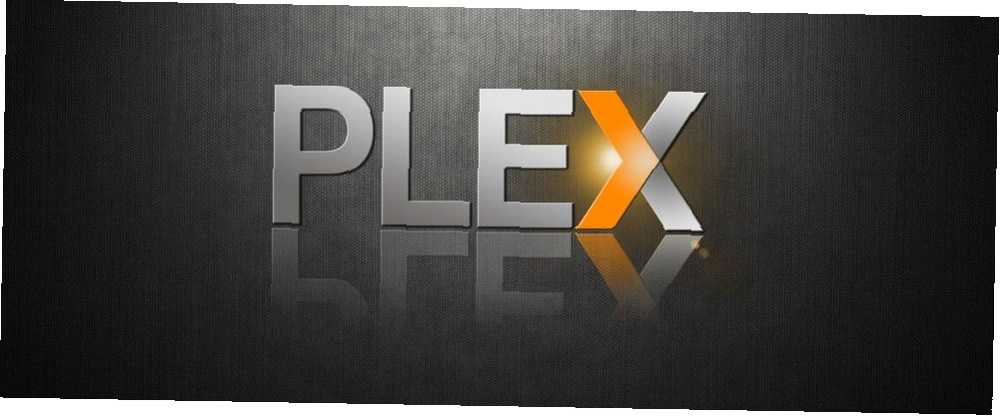
Edmund Richardson
0
3176
429
Plex je najbolji medijski centar koji poslužuje i transkodira sadržaj na vašoj lokalnoj mreži na gotovo svim klijentima. Ali jeste li znali da možete pristupiti i svojoj Plex biblioteci na daljinu, kad niste kod kuće?
Proces otvaranja vaše Plex biblioteke u vanjski svijet može biti jako jednostavan, ali može biti i teži ako vaš usmjerivač ne radi lijepo. Naš opsežni vodič za postizanje ovog rada trebao bi pomoći.
Bilješka: Zbog fantastičnih značajki koje nudi, Plex Pass je vrijedan novca Plex Pass: Što biste dobili za svoj novac? Plex Pass: Što dobijate za svoj novac? Da biste znali trebate li ili ne Plex Pass, prvo morate znati točno što dobijate za svoj novac. , Međutim, ne trebate vam Plex Pass za daljinski pristup medijskom sadržaju. Značajka daljinskog pristupa dostupna je svima besplatno.
Zahtjevi za Plex daljinski pristup
Napravit ćemo nekoliko pretpostavki prije nego što započnemo s ovim vodičem:
- Već je instaliran i pokrenut Plex server. Plex je klijent / poslužiteljski softverski sustav, što znači da vam je potreban serverski softver negdje instaliran i klijentski softver za pristup vašoj Plex knjižnici. Ovo može biti na radnom računalu (čak i onom na kojem ćete gledati sadržaj) ili nešto više posvećeno poput mrežnog uređaja za pohranu Synology DiskStation 418play: Najbolji 4-Bay NAS za sve, s potpunom Plex podrškom Synology DiskStation 418play: najbolji 4-bay NAS za sve, s potpunom Plex podrškom Synology DS418play fantastičan je izbor za početnike NAS - a još bolje, to je također savršen medijski poslužitelj koji svoje filmove usmjerava bilo gdje u vašem domu. .
- Imate Plex račun i prijavljeni ste i na poslužitelju i na klijentima. Ako ste neko vrijeme korisnik Plex-a, ovaj se naziv zvao myPlex, ali sad je to samo generički Plex račun. Server je moguće instalirati bez stvaranja računa, ali morali biste preskočiti neke obruče da biste preskočili stvaranje računa. Prijeđite na Plex.tv i kliknite na Prijaviti se ako niste sigurni.
- Vaš Plex poslužitelj povezan je s kućnom ISP vezom - a ne s korporativnom mrežom i ne VPN. Ako se vaš poslužitelj nalazi u korporativnoj mreži, imat će stroge vatrozidove koji sprečavaju vanjski pristup. To se može dogoditi i ako imate vrlo restriktivnog davatelja internetskih poslužitelja ili ako je vaš usmjerivač konfiguriran za automatsko korištenje VPN-a za koji prosljeđivanje porta obično nije dostupno. (Imajte na umu da se ovo ograničenje odnosi samo na server strana stvari. Vaš klijent možda i dalje može pristupiti vašem Plex sadržaju iza VPN-a ili korporativne mreže, ali vaš šef vjerojatno ne želi da gledate filmove kad biste trebali raditi! Znam da moje ne.)
Ako ste naišli na ovaj tutorial i potpuno ste novi u Plex-u, pročitajte naš vodič za početnike Plex-a Vodič za Plex - Awesome Media Center Vaš vodič za Plex - Awesome Media Center Ako imate puno lokalno spremljenih filmove i TV emisije, morate instalirati Plex. Ovo je jedini vodič za početak rada s Plex-om koji ćete ikada trebati pročitati. , a zatim se vratite kada budete spremni postaviti udaljeni pristup.
Korak 1: Omogućite Plex Remote Access
Za većinu ljudi ovo je možda jedini korak koji je potreban, i smiješno je jednostavan. Jednostavno se prijavite na Plex.tv, a zatim kliknite narančasto obrisan lansiranje gumb u gornjem desnom uglu. Možda ćete trebati odabrati i korisnika koji ste postavili više korisnika te unijeti svoj PIN ako ste ga osigurali. Obavezno odaberite onoga tko je korisnik vašeg administratora jer ćete morati prilagoditi neke postavke.

Zatim kliknite na postavke ikona u gornjem desnom kutu (ona s ključem i odvijačem ukrštenim).
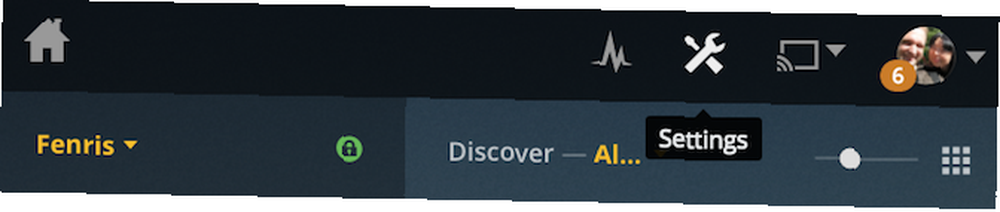
Odaberite server karticu, dakle Udaljeni pristup iz izbornika na lijevoj strani. Trebali biste vidjeti gumb za Omogući udaljeni pristup; kliknite to.
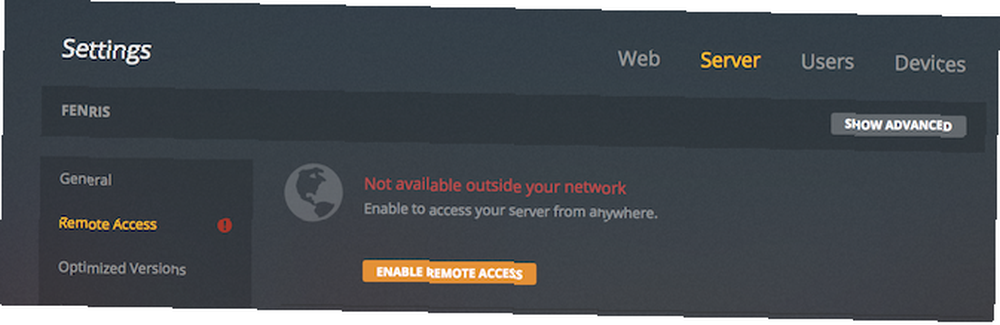
Nakon nekoliko trenutaka, vidjet ćete zelenu poruku koja kaže “Potpuno dostupan izvan vaše mreže.” Ako je to slučaj, čestitam! Možete preskočiti ostatak udžbenika, jer sada možete daljinski pristupiti bilo kojoj svojoj biblioteci Plex u bilo kojem pregledniku ili aplikaciji klijenta jednostavnom prijavom na svoj Plex račun.
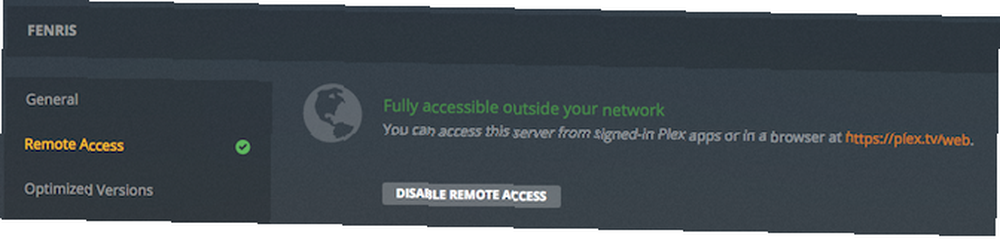
Ako ipak vidite poruku “Nije dostupno izvan vaše mreže,” nastavite s dolje navedenim koracima. Ne brinite, ovo bi moglo biti stvarno lako popravljanje.
Korak 2: Na ruteru koristite uPnP ili NAT-PMP
uPnP / NAT-PMP su značajke usmjerivača koje omogućuju Plex-u da izravno pregovara s usmjerivačem, a da ne morate ručno konfigurirati brojeve porta ili bilo što komplicirano..
Plex kaže vašem usmjerivaču da je ovdje na internoj mreži i želio bi se staviti na raspolaganje vanjskom internetu. Od usmjerivača traži da otvori port i proslijedi svaki dolazni promet na tom priključku, na određeni port na vašem Plex poslužitelju. Zatim, kada Plex zahtjev dođe s interneta, usmjerivač točno zna kamo poslati taj paket podataka na vašu internu mrežu. Bez te automatske konfiguracije porta, usmjerivač bi jednostavno odbacio paket, ne znajući što s njim.
Vaš usmjerivač možda nije podrazumijevano omogućio uPnP, u tom slučaju ga trebate uključiti. Taj će se postupak razlikovati ovisno o proizvođaču vašeg usmjerivača.
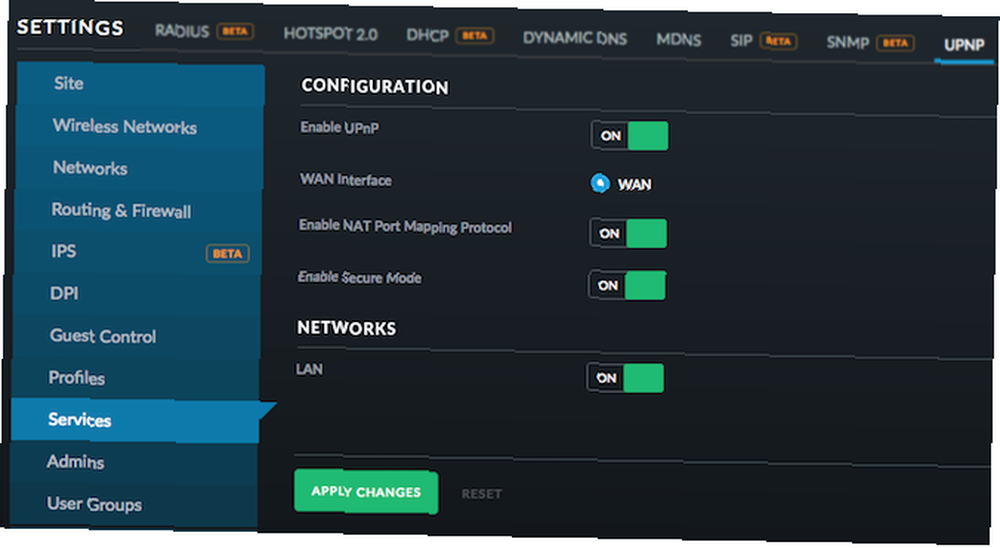
Na primjer, na mom Unifi Security Gatewayu mogu pronaći mogućnost ispod Postavke> Usluge> uPnP. Omogućite mapiranje i UPnP i NAT porta ako opcija postoji. Ovdje su upute za Linksys i Netgear usmjerivače. Ako je vaša od drugog proizvođača, samo tražite Google “omogućiti upnp” nakon čega slijedi ime proizvođača usmjerivača.
Ako nakon omogućavanja uPnP-a i ponovnog pokretanja usmjerivača, Plex i dalje kaže da mu ne može pristupiti iz vanjske mreže, uPnP protokol vašeg usmjerivača može biti jednostavno nespojiv. Ako je to slučaj, nastavite na sljedeći korak.
Također moramo napomenuti da neki ljudi vjeruju da uPnP predstavlja sigurnosni rizik 10 načina da vaš usmjerivač nije toliko siguran koliko mislite da je 10 načina da vaš usmjerivač nije toliko siguran koliko mislite. Evo 10 načina kako vaš ruter mogu iskoristiti hakeri i pogoniti -po bežičnim otmičarima. , jer omogućuje bilo kojem uređaju priključenom na kućnu mrežu da započne otvaranje portova bez vašeg znanja. Čak je i FBI predložio da se to u jednom trenutku onemogući, no od tada su usmjerivači ažurirani i sada je značajka sigurnija (imajte na umu Omogući siguran način rada na slici iznad). Ali ako vam nije ugodno kad omogućite uPnP ili NAT-PMP, trebali biste također nastaviti prema sljedećem koraku za ručnu konfiguraciju prosljeđivanja vrata.
Korak 3: Koristite Prosljeđivanje luka na vašem usmjerivaču
Ako još uvijek ne možete pristupiti udaljenom sadržaju vašeg Plex-a, ovaj korak bi mogao biti rješenje koje vam je potrebno: konfiguriranje prosljeđivanja vrata Što je prosljeđivanje porta i kako mi može pomoći? [MakeUseOf objašnjava] Što je prosljeđivanje porta i kako mi može pomoći? [MakeUseOf objašnjava] Plačete li malo unutra kad vam netko kaže da postoji problem s prosljeđivanjem luka i da zbog toga vaša sjajna nova aplikacija neće raditi? Xbox vam neće dopuštati igranje igrica, torrent vas odbija ... .
To znači da ćete morati reći ruteru da želite da se paketi podataka s određenog porta prosljeđuju na vaš unutarnji Plex poslužitelj. Za to su vam potrebna dva podatka: interna IP adresa vašeg Plex poslužitelja i broj porta Plex poslužitelja.
Prije nego što nastavimo, vrijedno je objasniti nešto što uvijek zbunjuje početnike: Kad govorimo o IP adresama i portovima, treba nam biti jasno da li govorimo o internoj mreži (uređaj povezan na vaš usmjerivač) ili vanjskoj (internet). Svaki usmjerivač koji je spojen na internet ima javnu vanjsku IP adresu. Možete doslovno pitati Google “Koji je moj IP?” i reći će vam:
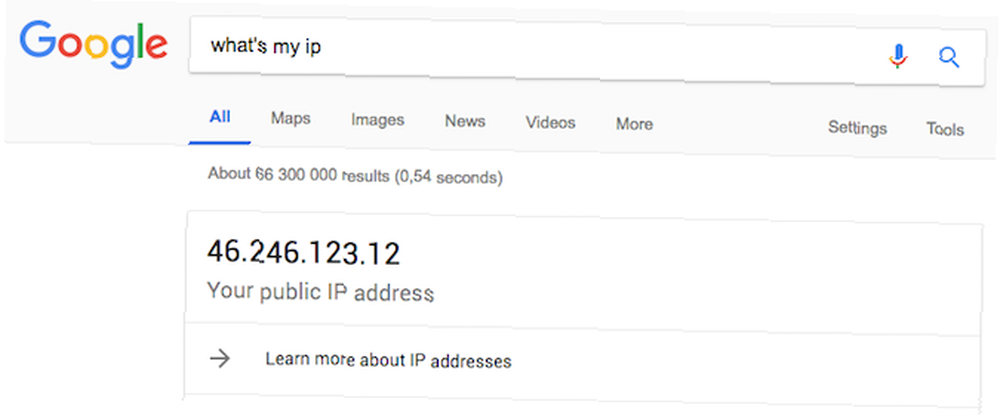
Imate samo jednu IP adresu, a to vam je dao vaš ISP. Izuzetak je to ako se vaše računalo pokreće na VPN vezi. 11 Razlozi zašto biste trebali koristiti VPN 11 Razlozi zašto biste trebali koristiti VPN Virtualne privatne mreže pristupačne su i jednostavne za korištenje. Evo nekoliko razloga zbog kojih biste trebali koristiti VPN ako ga još nemate. , u tom će slučaju vaš VPN davatelj dodijeliti vaš javno vidljivi IP. Ova će se adresa mijenjati svaki put kada se usmjerivač ponovno pokrene.
Imate i interne IP adrese. Ruter vam to dodjeljuje, a oni će biti u obrascu 10.x.x.x ili 192.168.x.x a to su posebne IP adrese rezervirane za privatnu upotrebu. Ne može im pristupiti vanjski svijet. Oni se također mogu promijeniti svaki put kad se vaš usmjerivač ponovno pokrene. Svaki pojedinačni uređaj na vašoj mreži imat će svoju internu IP adresu.
Dakle, prvo malo informacija koje morate znati je privatna interna IP adresa vašeg Plex poslužitelja. Ne možemo vam reći što je vaše jer je to jedinstveno za vašu kućnu mrežu. Ako to već znate, super, pomičite se malo dolje. Ako to ne učinite, pomoći ćemo vam da to shvatite.
Najlakši način da to otkrijete je da se vratite na stranicu postavki Plex udaljenog pristupa i kliknete gumb Prikaži napredno u gornjem desnom kutu. Vidjet ćete neke dodatne informacije, poput ove:
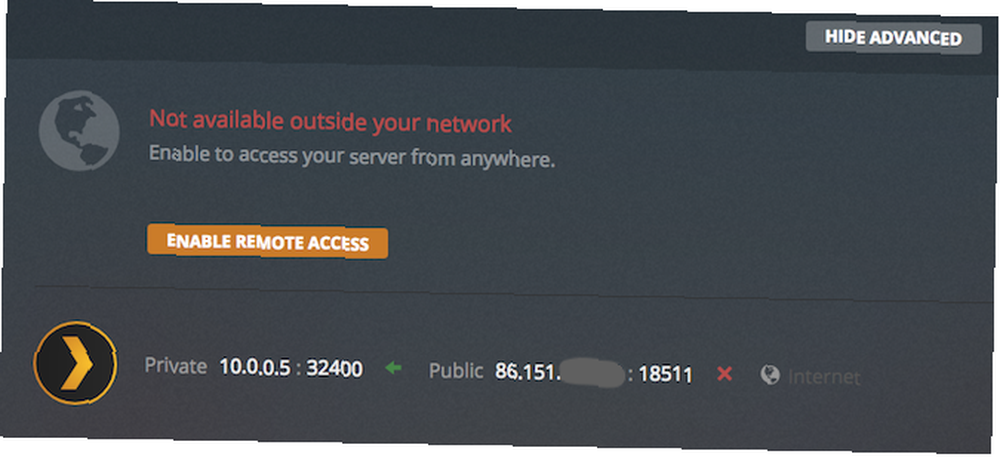
Pogledajte gdje piše Privatno: 10.0.0.5: 32400? To nam treba. To mi govori da moj Plex poslužitelj ima IP adresu 10.0.0.5 i interni broj porta 32400. Podrazumijevani Plex port zapravo je uvijek 32400, tako da iako će se vaša IP adresa razlikovati, port bi također trebao reći 32400.
Zatim se ponovno morate prijaviti na svoju stranicu administratora usmjerivača i pronaći odjeljak o prosljeđivanju luka (upute za Linksys i Netgear). Zatražit će najmanje pet informacija:
- Ime: Samo korisno ime da se sjetite koja je svrha ovog pravila za prosljeđivanje porta.
- Naprijed IP: To ste trebali zabilježiti ranije.
- Naprijed luka: 32400.
- Protokol: Odaberite oboje ili TCP.
- (Vanjska) luka: Ja bih toplo predlagao da ovdje stavite 32400, ali tehnički to može biti sve što se trenutno ne koristi od oko 20000 do 50000. Ako odaberete nešto drugo, trebat će vam kasnije dodatna konfiguracija.
Točna terminologija možda se razlikuje za vas, ali ako postoje neke druge mogućnosti, ostavite ih zadane i pritisnite Spremi. Evo primjera kako konfigurirati prosljeđivanje porta na Unifi sustavu:
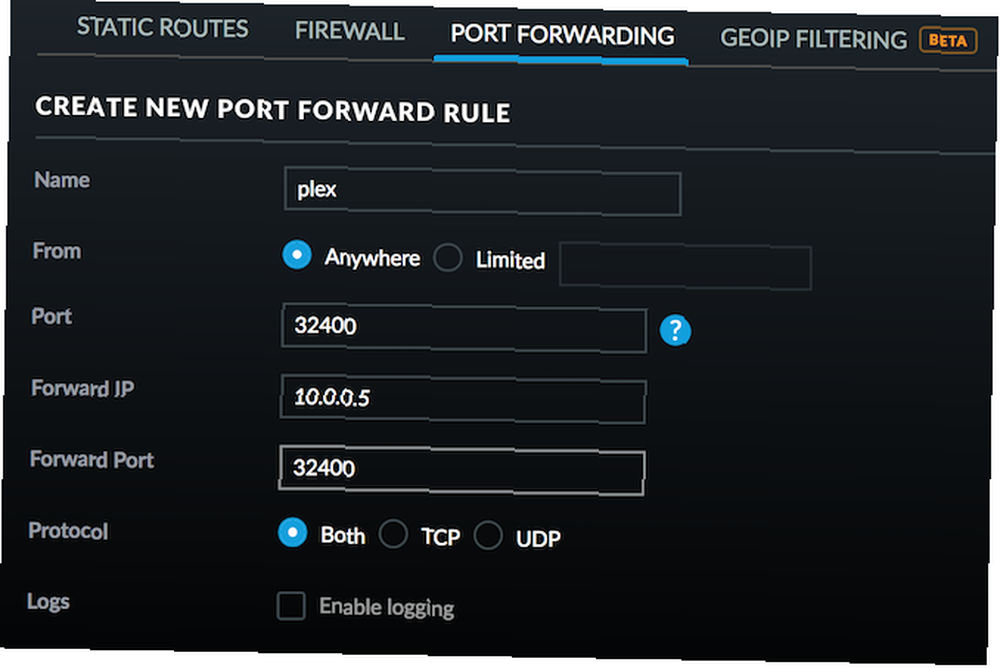
Na kraju, ponovno pokrenite usmjerivač, vratite se na postavke vašeg Plex poslužitelja i pokušajte ponovo omogućiti udaljeni pristup. Ako ste promijenili javni port koji je prema gore definiranom, kliknite na Pokaži Napredno ponovo pritisnite gumb i odlučite ručno odrediti javni port.
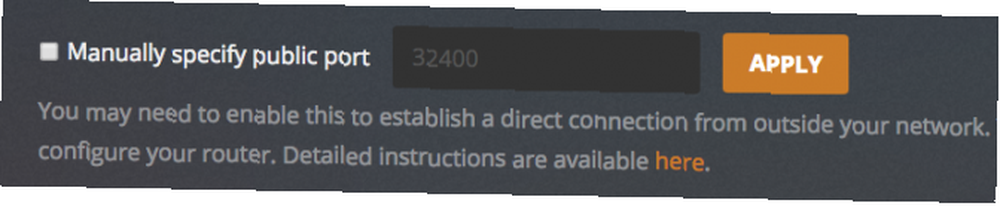
Korak 4: Rezervirana DHCP adresa (neobavezno)
Napokon, trebali biste moći pristupiti svojoj biblioteci sustava Plex kad ste izvan kuće.
Međutim, vaši su uređaji vjerojatno postavljeni da automatski dobivaju IP putem DHCP-a, što znači da bi se mogli promijeniti prilikom ponovnog pokretanja usmjerivača. Pravilo koje ste upravo postavili za prosljeđivanje porta prekršiće se ako se to dogodi, jer će prosljeđivati Plex pakete na pogrešnu internu IP adresu.
Ako niste uživali u procesu ručne konfiguracije pravila za prosljeđivanje vrata, predlažemo da napravite posljednji korak kako biste osigurali da se vaš IP ne promijeni. To se zove Rezerva DHCP-a, a to znači da će sljedeći put kada uređaj zatraži IP putem DHCP-a dat će mu se onaj koji ste naveli. Ovo se malo razlikuje od statičke IP adrese Što je statična IP adresa? Evo zašto vam ne treba jedna Što je statična IP adresa? Evo zašto vam ne treba jedna IP adresa dodijeljena ručno povremeno se mijenja, dok se statične IP adrese ne. Evo zašto vam on zapravo ne treba. , ali rezultati su slični.
Da biste to postavili, morat ćete se upustiti u administratoru stranicu usmjerivača. Tipično tražite taj Postavljanje LAN-a kartica. Na Unifi sustavu možete kliknuti na uređaj s Klijent popisu, a zatim na Konfiguracija karticu i proširite Mreža padajući. Označite okvir za Koristite fiksnu IP adresu, i spremite - trebao bi biti zadani bilo kojem IP-u koji ima sada, ali slobodno ga promijenite u nešto pamtljivije, a zatim ponovno povežite uređaj da biste dobili novi IP. Saznajte kako postaviti rezervaciju DHCP adrese na Linksys i Netgear usmjerivačima.
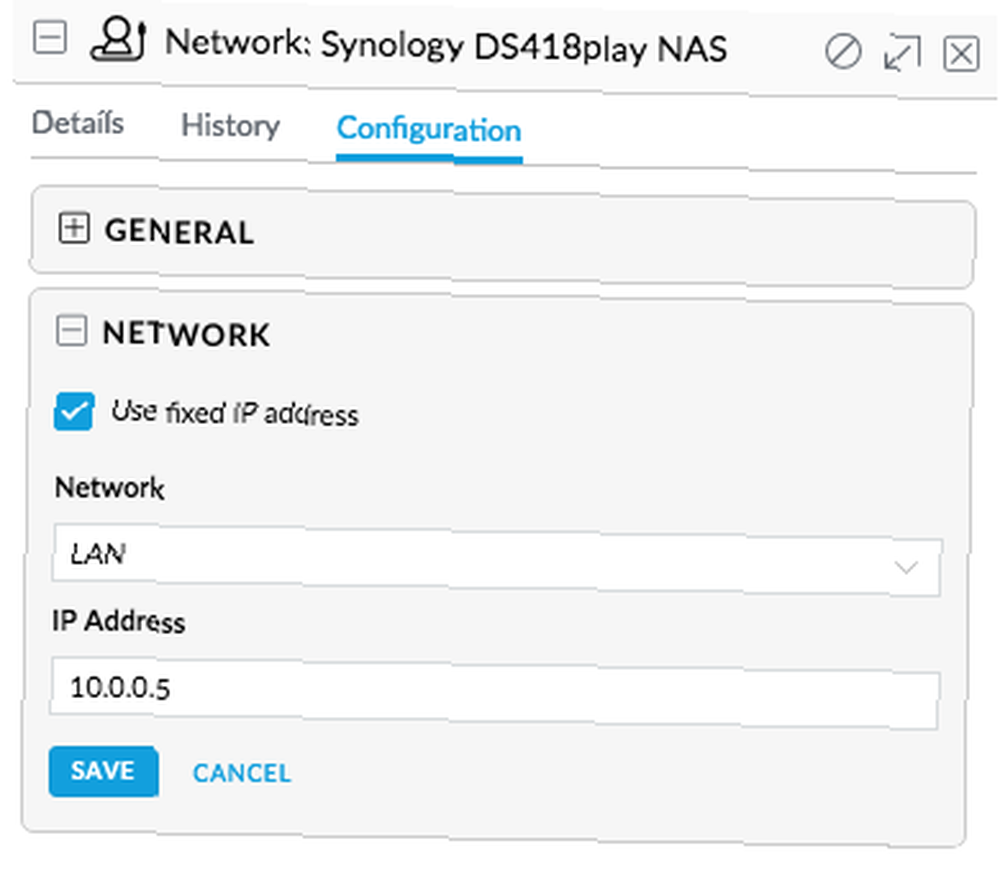
Ako vas je sve ovo razgovor o mrežama i IP adresama zaintrigiralo, pogledajte vodič za početnike o kućnom umrežavanju Sve što trebate znati o mrežnom kućanstvu Sve što morate znati o kućnom umrežavanju Postavljanje kućne mreže nije tako teško kao što mislite. je. naučiti više. Ili ako se borite s nepouzdanim Wi-Fi-jem i želite naučiti više o Ubiquity Unifi sustavu spomenutom u ovom pregledu, pročitajte kako Unifi može popraviti vaše Wi-Fi nevolje Što je Ubiquiti UniFi i kako može popraviti vaš Wi-Fi problemi? Što je Ubiquiti UniFi i kako to može popraviti vaše Wi-Fi nevolje? Gotovo svi su imali ograničenu Wi-Fi funkcionalnost i lošu pokrivenost, posebno u prepunim područjima. Ubiquiti UniFi mreža mogla bi biti rješenje. Evo što trebate znati. .











